Мониторинг трафика в вашей сети — вещь не менее важная, нежели данные и компьютеры, которые вы хотите защитить. Понимание того, как решать основные сетевые проблемы, защитит вас от пустой траты времени и денег. Каждый дистрибутив Linux включает в себя набор консольных инструментов, которые могут помочь вам определить, в чем заключается проблема. Необходимо отметить, что также существует масса других инструментов с открытым исходным кодом, позволяющих избежать надоедливых сетевых проблем.
В данной статье мы посмотрим, что можно использовать из консольных инструментов и другого свободно распространяемого ПО. Знание нескольких простых команд и того, в каких случаях их использовать, поможет вам в будущем стать специалистом в области сетевой диагностики. Мы будем использовать для тестов Ubuntu 10.04, но все тестируемое так же хорошо работает и на других дистрибутивах.
Старый добрый Ping
Если вы не любите пользоваться командной строкой Linux из терминала, то вы спокойно можете здесь остановиться и перейти дальше к остальным приложениям. Но, на самом деле, в командной строке нет абсолютно ничего страшного, тем более если использовать ее для диагностики сетевых проблем. Большинство команд просто показывают информацию, которая может помочь вам понять, что происходит. Однако некоторые команды требуют прав суперпользователя или, как минимум, возможности выполнить команду sudo .
Системы мониторинга серверов в локальной сети
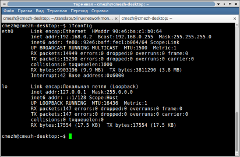
Первая и важнейшая команда — ifconfig . Выполнение этой команды отобразит информацию о всех известных системе сетевых устройствах. На примере выше вы видите eth0 и lo. Первое соответствует сетевой карте Ethernet (с назначенным адресом 192.168.0.2), второе же — так называемая локальная петля или loopback-соединение. Данная команда также показывает MAC-адрес устройства (HWaddr) и статистику трафика. Эта команда должна быть первой, если у вас возникли проблемы с сетью, чтобы посмотреть, насколько верен IP-адрес и учитывается ли трафик или ошибки передачи данных.
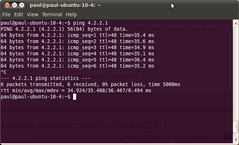
Команда ping — вторая используемая после ifconfig для того, чтобы понять, имеет ли ваш компьютер связь с внешним миром. Выполнение запроса ping в направлении любого известного вам сетевого адреса (например, 4.2.2.1) моментально покажет, соединены вы с сетью или нет. Также оно покажет время выполнения запроса. Обычно время выполнения при типе соединения DSL должно быть около 50 миллисекунд.
После этих двух команд можно попробовать выполнить команду route . Она отобразит список IP адресов, включающий конечный адрес (Destination) и адрес шлюза (Gateway), назначенных одному из устройств, а также дополнительную информацию, например, колонку Flags. В этой колонке будет написана буква G в строке, связанной со шлюзом по умолчанию. Вы можете использовать этот адрес в команде ping , чтобы установить, соединен ли ваш компьютер со шлюзом.
Linux: настройка мониторинга за 15 минут с помощью Grafana и Prometheus
EtherApe
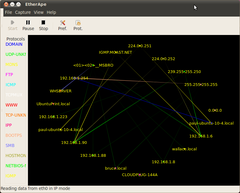
EtherApe может быть установлена из Центра приложений Ubuntu. Данная программа использует библиотеки GNOME и libpcap для отображения визуальной карты всего сетевого трафика, проходящего через выбранный интерфейс. После установки значок EtherApe появится в меню Приложения / Система. Однако, когда мы ее запустили таким образом, мы не смогли открыть ни одного сетевого устройства, поскольку для этого необходимы права суперпользователя. Поэтому мы запустили EtherApe из командной строки, используя sudo :
Когда вы запустили программу, она должна начать строить графическое отображение трафика, проходящего через основной Ethernet-интерфейс. Вы можете выбрать другое устройство, если ваш компьютер имеет несколько сетевых карт, через меню Capture / Interfaces. EtherApe также может отображать данные из сохраненного pcap-файла и отображать трафик определенного протокола.
Nmap
Nmap — широко используемый сетевой сканер, предназначенный для использования в целях безопасности, впервые выпущенный в 1997 году. Он использует множество специальных пакетов для проверки сети с самыми различными целями, включая создание карты IP адресов, определения установленной на удаленном компьютере операционной системы и выяснения диапазона портов по указанному IP-адресу. Одна из основных функций — так называемый ping sweep , то есть серия ping-запросов с целью выяснения, с какими адресами компьютеры соединены с сетью. Делается это следующим образом:
$ nmap -sP 192.168.0.1-255
Также существует ряд графических приложений, доступных в Центре приложений Ubuntu, которые используют nmap как основу и отображают результаты в более «дружелюбном» режиме. Примеры таких приложений — NmapSI4, использующий интерфейс Qt4, и Zenmap.
Tcpdump
Захват сетевого трафика для его дальнейшего анализа — первостепенная функция tcpdump . Захват пакета осуществляется посредством libpcap, а уже конечное отображение и анализ совершается tcpdump. Необработанная информация Ethernet-пакетов записывается в файл pcap для дальнейшего их исследования. Этот же формат используется и другими инструментами анализа пакетов, такими как, например, Wireshark.
Команда запуска tcpdump для захвата базового трафика может быть следующей:
$ sudo tcpdump nS
Команда sudo необходима для получения доступа к основному Ethernet-устройству. Данная команда отобразит основную информацию, включающую время, адрес отправления и адрес назначения, а также тип пакета. Tcpdump будет продолжать работать и отображать информацию в терминале до тех пор, пока вы не нажмете Ctrl-C. Tcpdump — самый лучший и быстрый спосою записи сетевого трафика в файл. Команда для этой цели может быть следующей:
$ sudo tcpdump s w pktfile.pcap
Wireshark
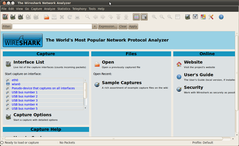
Wireshark, ранее известный как Ethereal, стал выбором многих, если не большинства, профессионалов в области сетевого администрирования. (Пользователи Ubuntu 10.04 найдут Wireshark в Центре приложений Ubuntu в разделе «Интернет».) Как это было и с другими инструментами, мы запустили Wireshark из командной строки, используя sudo , чтобы увидеть доступные Ethernet-устройства. После запуска слева в главном окне можно будет увидеть список доступных интерфейсов. После выбора необходимого физического или виртуального устройства, вы попадете на страницу, где будут отображаться сетевые пакеты.
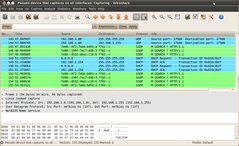
Wireshark предоставляет очень богатую информацию о захваченном трафике, а также позволяет использовать инструменты для фильтрации/отображения пакетов по любым критериям. На сайте Wireshark имеются ссылки на видео с инструкциями по использованию программы, которые помогут вам в ней быстро освоиться.
Заключение
Linux — идеальная платформа для изучения методов решения сетевых проблем. Она предлагает огромное число как консольных, так и графических приложений для анализа и визуализации вашего сетевого трафика.
На сайте «Путеводитель по программному обеспечению для Linux» вы найдете краткие описания и ссылки на сайты разработчиков как упомянутых в данной статье, так и других программ для мониторинга и администрирования сетей.
Источник: rus-linux.net
11 лучших инструментов мониторинга с открытым исходным кодом для Linux

Обзоры
Автор cryptoparty На чтение 8 мин Опубликовано 13.04.2021
В этой статье мы рассмотрим инструменты мониторинга с открытым исходным кодом для Linux:
- Prometheus
- Grafana
- Elastic search
- Nagios Core
- Zabbix
- Cacti
- Icinga
- MRTG
- Netdata
- Sensu
- Pandora FMS
#1. Prometheus
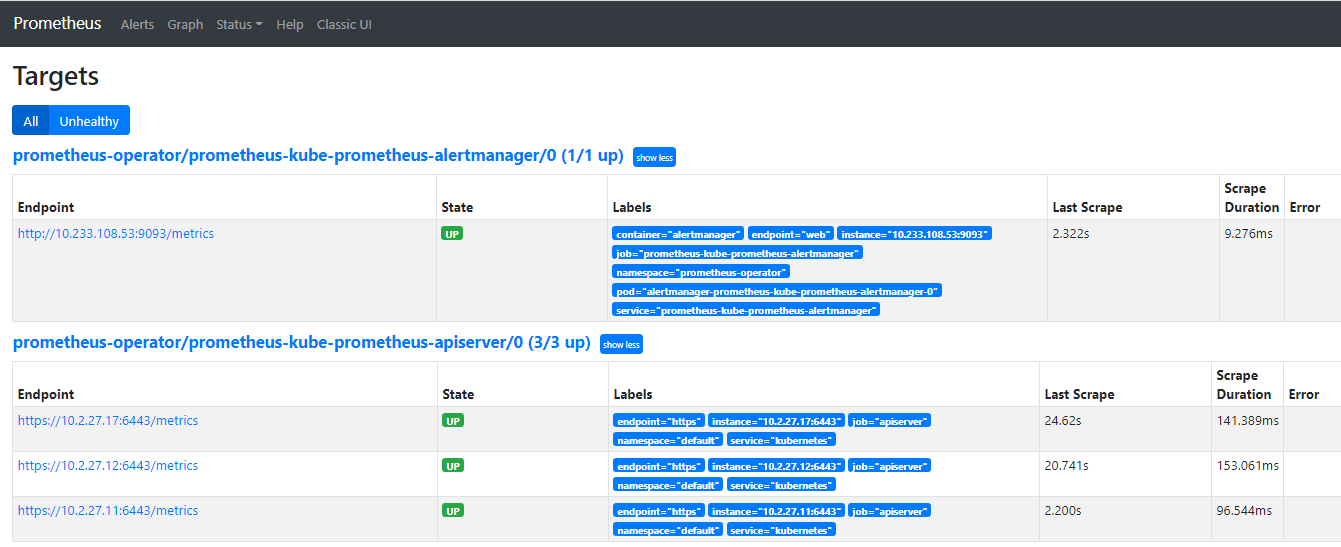
Ключевые особенности:
- Prometheus – это инструмент с открытым исходным кодом, используемый для мониторинга событий.
- Prometheus изменил способ систем мониторинга, поэтому он стал проектом верхнего уровня Cloud Native Computing Foundation (CNCF).
- Компоненты Prometheus написаны на Go.
- Prometheus использует мощный язык запросов, то есть «PromQL».
- Серверы Prometheus независимы и могут собирать временные ряды методом пуловера через HTTP.
Преимущества:
- В Prometheus есть вкладки, которые обслуживают сотни сервисов и микросервисов.
- Работает как единый сервис, чтобы управлять всеми инстансами.
- Prometheus использует несколько режимов, используемых для поддержки построения графиков и информационных панелей.
- ☸️ Как установить Prometheus и Grafana на Kubernetes с помощью Helm 3
- Интеграция Prometheus и Grafana для Мониторинга логов
#2. Grafana
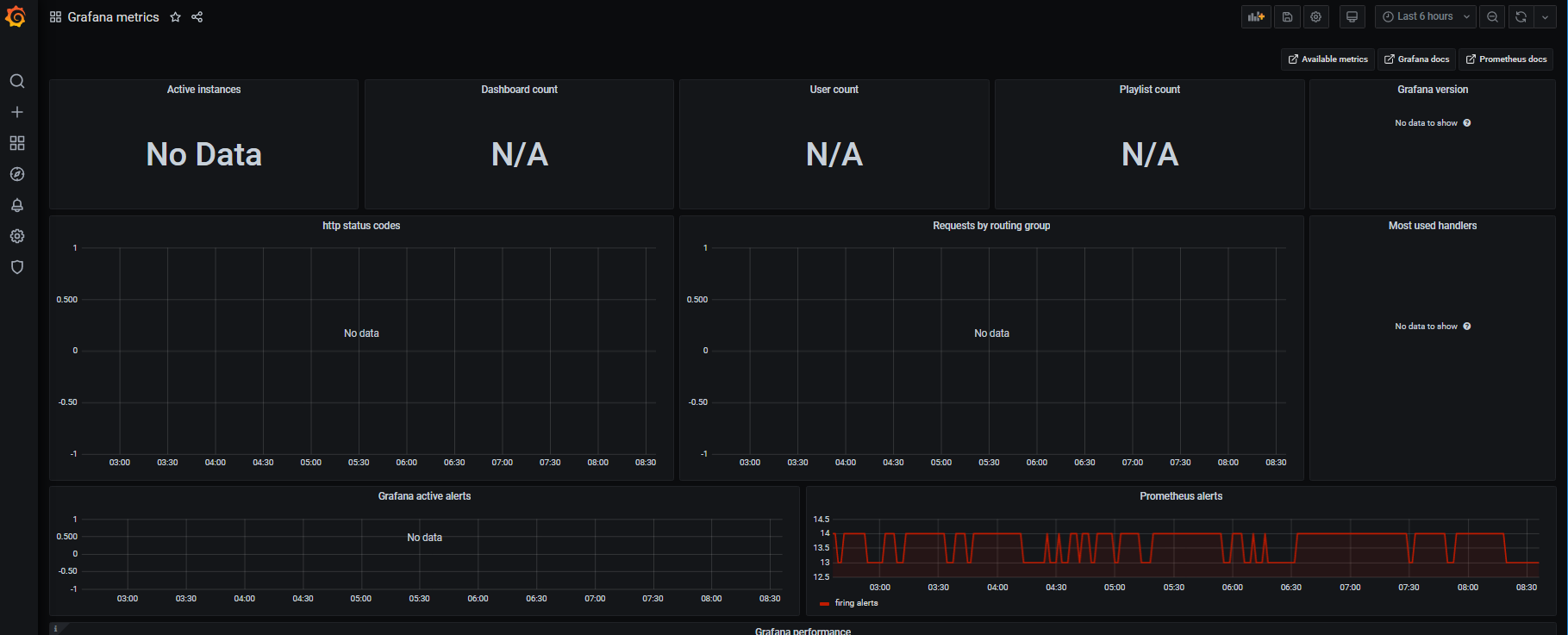
Ключевые особенности:
- Grafana – это инструмент с открытым исходным кодом, используемый для мониторинга событий.
- Grafana – это многоплатформенное веб-приложение для аналитики и интерактивной визуализации с открытым исходным кодом.
- Grafana предоставляет а) диаграмы б) графики в) алерты
- Grafana поддерживает множество баз данных и объединяет их на одной панели.
- В Grafana мы можем найти сотни дашбордов и плагинов в официальной библиотеке Grafana.
Преимущества:
- Grafana – это полностью открытый исходный код, поддерживаемый динамичным сообществом или Grafana Gloud .
- Grafana Cloud можно легко установить и использовать на любой платформе.
- Благодаря поддержке активного сообщества, новые плагины добавляются к нему почти каждую неделю.
#3. Elastic Stack
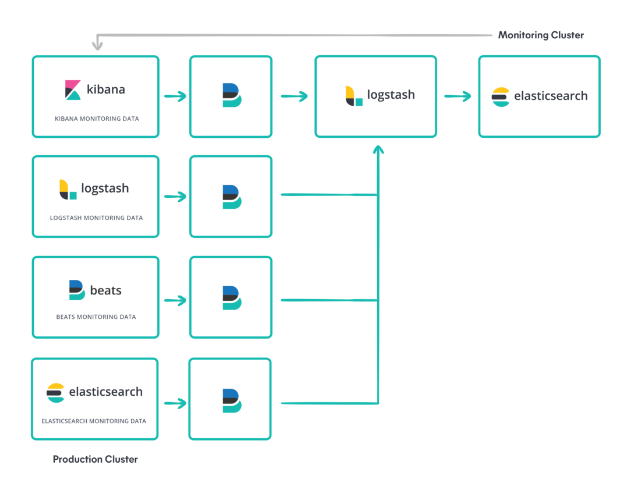
Ключевые особенности:
- Elasticsearch – это поисковая, распределенная и аналитическая система с открытым исходным кодом, собранная на Apache Lucene и разработанная на Java.
- Elasticsearch позволяет быстро хранить, искать и анализировать огромные объемы данных.
- Elasticsearch дает результат в соответствии с вашими поисковыми запросами за миллисекунды.
- Elasticsearch – это сервер, который может обрабатывать запросы JSON и возвращать вам данные JSON.
Бэкэнд-компоненты Elasticsearch включают
Преимущества:
- Elasticsearch выполняет поиск по индексу, благодаря чему он может добиться быстрого ответа при поиске.
- Elasticsearch отслеживает состояние кластера.
- В Elasticsearch мы можем включить самоконтроль.
- Мы также можем легко включить мониторинг хостов Elasticsearch с помощью Metric beat.
- ☸️ Проброс логов Kubernetes в Elasticsearch (ELK) с помощью Fluentbit
- Как установить Elasticsearch на Ubuntu 20.04
- Настройка кластера Elasticsearch на CentOS 8/7 | Ubuntu 20.04 / 18.04 с Ansible
- Как установить Elasticsearch на Debian 10/9/8
#4. Nagios Core
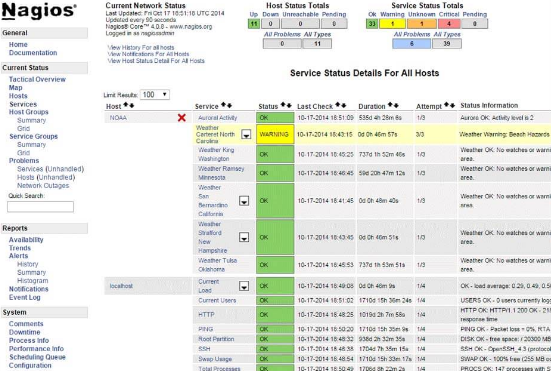
Ключевые особенности:
- Nagios используется для непрерывного мониторинга серверов, сети, приложений, бизнес-процессов и инфраструктуры.
- Nagios – это масштабируемый, управляемый и безопасный инструмент для мониторинга серверов.
- Nagios обнаруживает сетевые ошибки, сбои сервера и автоматически отправляет предупреждения.
- В Nagios возникшие проблемы также могут быть исправлены автоматически.
- Nagios использует результаты от плагинов для определения текущего статуса хостов и сервисов в вашей сети.
Преимущества:
- Nagios построен на архитектуре сервер/агенты, которая упрощает взаимодействие с серверами.
- С Nagios может быть выполнено быстрое обнаружение сбоев сервера и сетевых протоколов.
- В Nagios доступно 3500 различных дополнений для мониторинга ваших серверов.
- Использование Nagios экономит наше время, так как мониторинг всего осуществляется на одной платформе.
- Установка и настройка Nagios 4 на Ubuntu 20.04
- ⚕️️ Установка и настройка Nagios 4 на RHEL / CentOS 8
- Как установить инструмент мониторинга Nagios на RHEL 8
#5. Zabbix
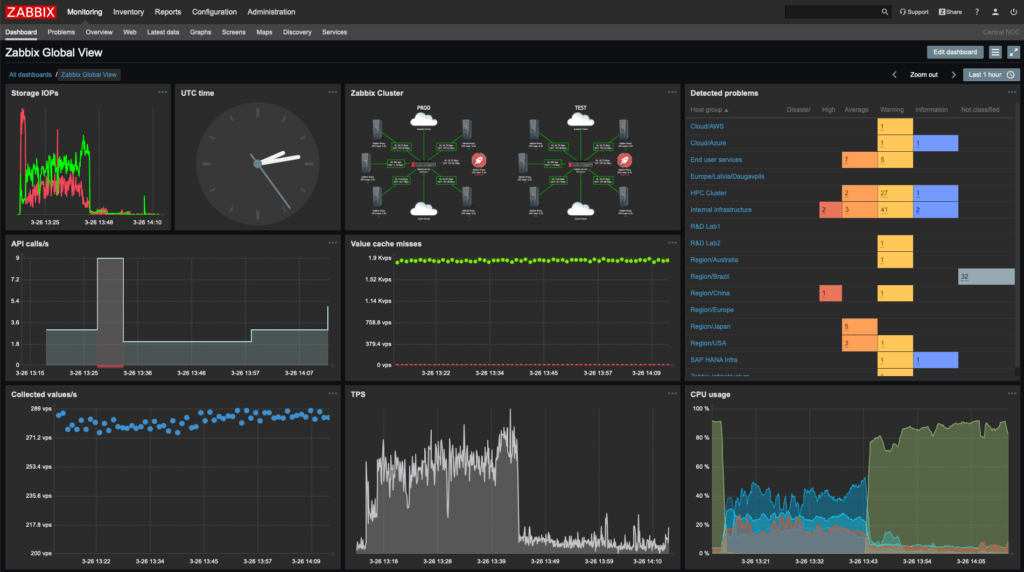
Ключевые особенности:
- Zabbix – это бесплатный инструмент для мониторинга серверов с открытым исходным кодом.
- Мы можем легко контролировать серверы, приложения и сетевые устройства, что дает точную статистику и данные о производительности.
- Данные, собранные Zabbix, позволяют легко проанализировать нашу инфраструктуру.
Типы мониторинга, выполняемые Zabbix:
- Мониторинг сети
- Мониторинг сервера
- Облачный мониторинг
- Мониторинг приложений
- Мониторинг служб
Zabbix имеет сквозное шифрование и хорошую аутентификацию, и благодаря этому Zabbix имеет надежную защиту.
В Zabbix есть несколько веток, поэтому распределенный мониторинг возможен одновременно.
Преимущества:
- Zabbix разработан для масштабирования от небольших сред до больших сред.
- Zabbix доверяют такие мировые бренды, как Dell, HP, Salesforce, T Systems и т. Д.
- Zabbix имеет высокую доступность, потому что у него несколько серверов, таких как прокси-серверы, поэтому нагрузка распределяется.
- Как установить Zabbix Server 5.0 на Ubuntu 20.04
- Как установить Zabbix агент на CentOS / RHEL 8
- Как установить Zabbix сервер на CentOS / RHEL 8
- Как установить агент Zabbix на Debian 9/8
- Zabbix Threat Control – плагин оценки уязвимости с помощью Zabbix
- Как установить Zabbix и добавить удаленные хосты на Ubuntu 18.04
- Как установить и настроить Zabbix на RHEL / CentOS 7
#6. Cacti
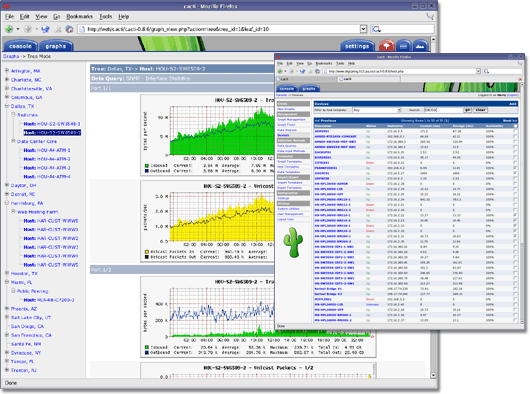
Ключевая особенности:
- Cacti – это инструмент мониторинга сети с открытым исходным кодом, The Cacti Group, Inc.
- Самая полезная функция Cacti – неограниченный инструмент для создания графиков
- В Cacti возможен аппаратный мониторинг.
- Мы также можем выполнять операции мониторинга веб-сервера на Cacti.
- В Cacti встроенная поддержка SNMP.
- В Cacti мы можем отображать использование пропускной способности сети, оперативное использование памяти, загрузку процессора и другую статистику.
Преимущества:
- Cacti- это управление на основе политики. по которой выбранный администратор создает и назначать пользователей.
- Cacti можно расширить для любого источника с помощью сценариев оболочки.
- Cacti имеет гибкие источники данных.
- Распределение удаленных данных может быть также выполнено с помощью Cacti.
#8. MRTG
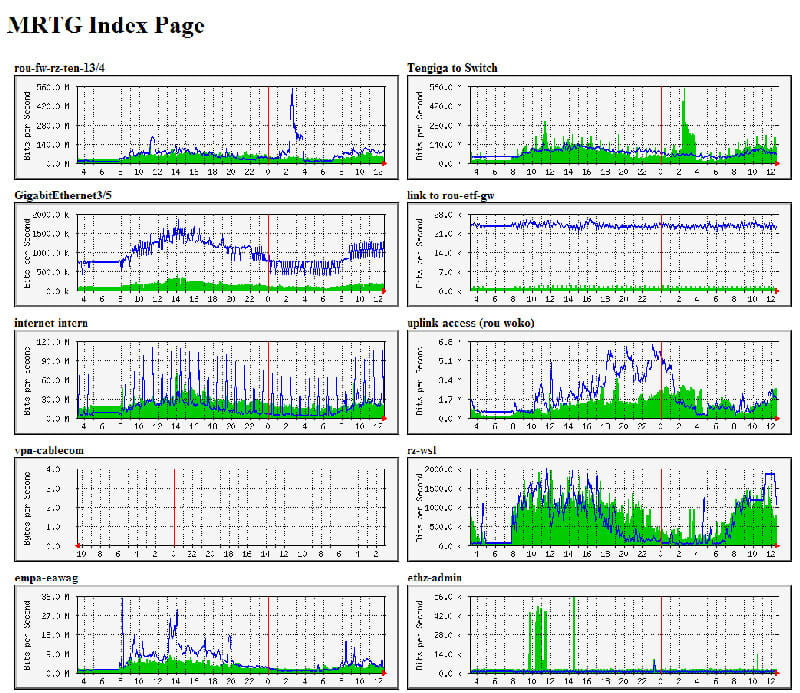
Ключевые особенности:
- MRTG расшифровывается как Multi Router Traffic Grapher.
- MRTG – это инструмент мониторинга сети.
- MRTG использует SNMP (Simple Network Management Protocol для мониторинга сетевого трафика.
- У MRTG есть агент, который знает управленческую информацию на местном уровне.
- NMS (Network Management System) система в MRTG, которая запускает приложения, которые контролирует управляемые устройства.
- В управляемом устройстве MTRG содержит агент SNMP и находится в управляемой сети.
Преимущества:
- MRTG предоставляет ресурсы, необходимые для управления сетью.
- Агент делает информацию доступной по протоколу SNMP.
- С помощью MRTG анализируется сетевой трафик.
- Живой сетевой трафик такой анализируется в MRTG.
- Сетевой трафик также отслеживается на наших сетевых портах и ссылках.
- MRTG – это инструмент мониторинга с открытым исходным кодом.
- Есть оптимизация сети.
- Есть устранение неполадок сети.
#9. Netdata
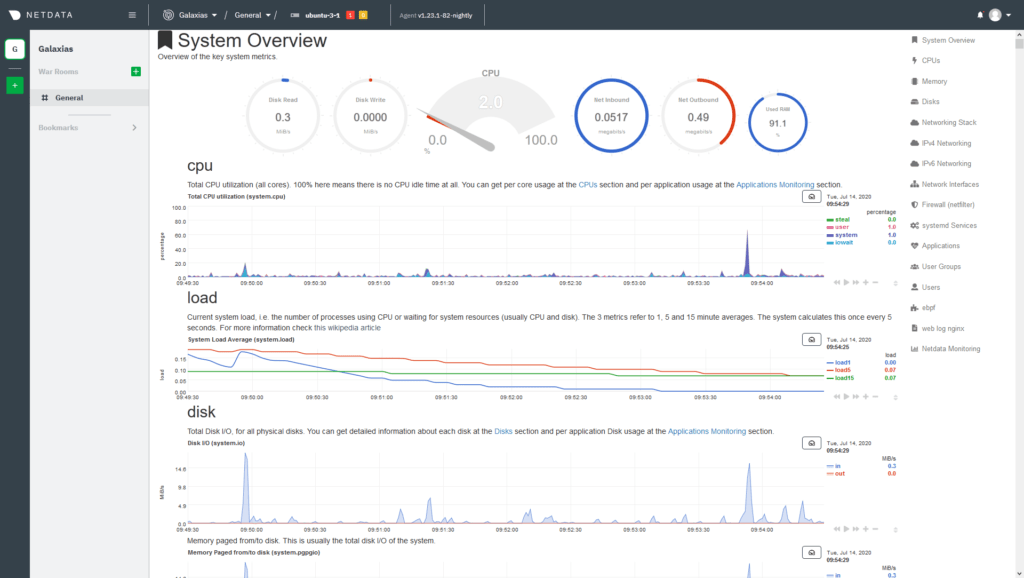
Ключевые особенности:
Netdata – это распределенный мониторинг производительности и работоспособности систем.
Используя Netdata, мы можем отслеживать:
- Сервер
- Системные приложения
- Контейнеры
- Веб-приложения
- Виртуальные машины
- Базы данных
- Устройства IOT.
Лучшие сетевые инструменты для Linux 2023 года
Если вы имеете дело с огромной сетью хостов, сложно решить все проблемы с трафиком и пропускной способностью. Иногда проблему с мертвым узлом бывает сложно устранить. В этих случаях поможет Сетевое приложение Умеет делать это легко. Помимо этого, даже если вы только начинаете Управление сетью Было бы неплохо иметь нужные инструменты в вашей домашней сети. Вот некоторые из лучших сетевых приложений для Linux, на которые вы можете положиться.
Если вы только начинаете, вот оно лист быстрых уловок Чтобы отследить сетевые команды в Linux от базовых до продвинутых и для чего они используются.

Лучшие сетевые приложения для Linux
1. Nmap
Основной инструмент командной строки для проверки сети, с которой вам следует начать, — это nmap. Это инструмент с открытым исходным кодом, и, если описать его простыми словами, он обнаруживает открытые порты на хостах в вашей сети. Например, у нас есть устройство WD NAS для облачного хранилища, и я хочу знать, какие порты на нем открыты.
Я могу просто использовать команду nmap, за которой следует IP-адрес, а ниже — вывод команды. Показаны SSH, MySQL и другие порты, открытые на NAS. Nmap отправляет только сырые пакеты на системные порты для выбора Активные порты на сетевом устройстве.
Цель Nmap — выявить уязвимые порты и дыры в безопасности в сети. Подобно Nmap, это приложение Неткат Еще один инструмент для проверки портов. Кроме того, он может выполнять дополнительные задачи, такие как переадресация портов, открытие удаленных подключений и т. Д.
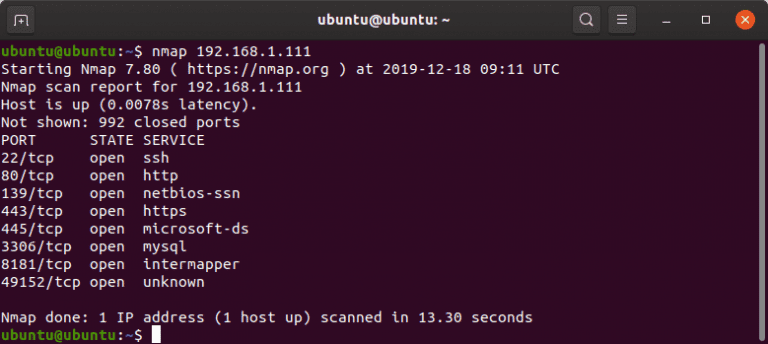
Что хорошего?
- Минимальная конфигурация, необходимая для его использования.
- Сканируйте весь сетевой хост и порты на наличие уязвимостей.
- Возможность обнаруживать службы и тип хоста в сети.
زيارة птар на GitHub
2. Квагга
В отличие от nmap, Quagga — более продвинутый инструмент командной строки. Это альтернатива рулевому инструменту. IP-адрес GNU Зебра пренебрегали. Zebra была популярным инструментом, позволяющим превратить ваш сервер в полноценный маршрутизатор. Quagga также была построена по тому же принципу.
Архитектура Quagga состоит из основного демона, zebra, который действует как уровень абстракции для ядра Unix и доставляет Zserv API через потоковую передачу Unix или TCP клиентам Quagga. В целом он поддерживает 5 основных протоколов маршрутизации — ospf, ospf6d, ripd, ripngd, bgpd.
Что хорошего?
- Превратите свой сервер в полноценный маршрутизатор.
- Поддерживает 5 протоколов маршрутизации, таких как ospf, bgp, rip и т. Д.
- Возможность фильтровать и управлять маршрутами, пересылать пакеты и т. Д.
3. Кактусы
От инструментов командной строки перейдем к некоторым сетевым инструментам на основе графического интерфейса. Cacti — это интерфейсная часть инструмента RRD (Round Robin Database), доступного в Linux. Интерфейс полностью основан на PHP и хранит сетевые данные в MySQL. Итак, в качестве предварительного условия вам необходимо установить и настроить PHP, MySQL, Apache / lighthttpd, RRDTool и SNMP. Кроме того, у клиентов должен быть установлен клиент Cacti, чтобы сервер Cacti мог взаимодействовать с ними.
Моя любимая вещь в Cacti — это неограниченное графическое представление данных из нескольких источников данных. Инструмент по своей сути использует rrdtool для создания и обновления команды для создания графиков. сетевой мониторинг. Cacti имеет встроенный модуль MRTG (Multiple Router Traffic Graph), который может отслеживать и измерять трафик маршрутизатора, такой как время обработки на сервере, потерянные пакеты, физический сетевой трафик и т. Д. Он также имеет встроенные модели графиков, которые помогают группировать несколько графиков вместе, и имеет возможность отображать сравнение данных.
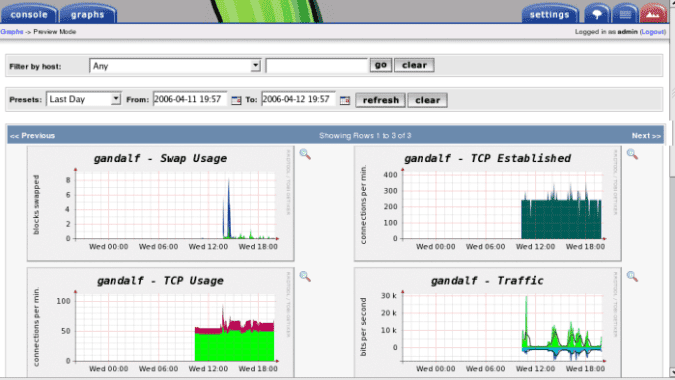
Что хорошего?
- Инструмент сетевого мониторинга с неограниченным графическим представлением данных.
- Объедините схемы и данные с нескольких хостов.
- Встроенные графические модели для лучшего представления данных.
- Генерация предупреждений на основе времени простоя сети, простоя хоста и т. Д.
4. Мониторинг Nagios
Nagios — еще один ведущий сетевой инструмент с открытым исходным кодом для Linux. Предоставляет интерфейс веб-портала, который позволяет вам управлять хостами на вашем маршрутизаторе или коммутаторах и контролировать их. Как и в случае с Cacti, вам может потребоваться настроить и запустить службы PHP, Apache и MySQL на вашем сервере Linux. Основным отличительным фактором между Cacti и Nagios Core является наличие плагинов и мониторинг обработки SNMP. Nagios Core в основном полагается на мониторинг событий в режиме реального времени и отправку предупреждений на их основе.
Nagios Core — очень сложный в использовании инструмент, и его интерфейс не особо помогает. Большая часть разработки направлена на инструмент Nagios XI оплаченный. Сказав это, там Много документов на сайте, чтобы помочь вам. В отличие от Cacti, Nagios Core не может создавать сложные графики и не будет полезен для построения различных данных хоста на графике.
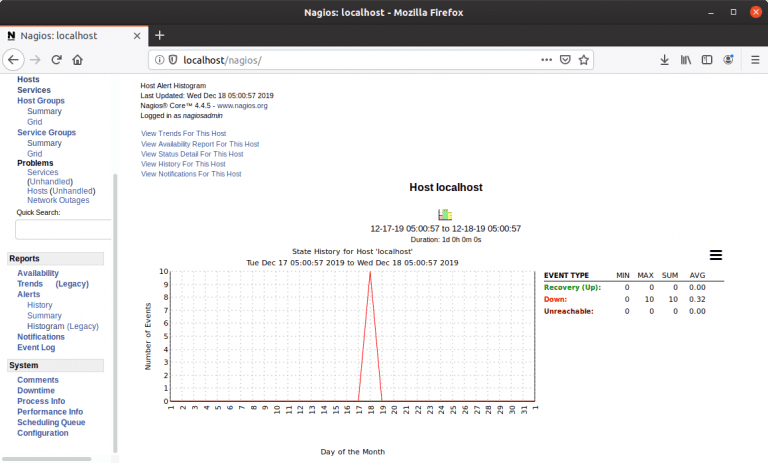
Что хорошего?
- Оповещения о сетевых событиях, простоях и т. Д.
- Предоставляет подключаемые модули Nagios Core для улучшения функциональности.
5. Исинга
Icinga является основным конкурентом Nagios Core, поэтому все надстройки и функции, созданные для Nagios Core, будут работать даже на Icinga. Однако пользовательский интерфейс и веб-интерфейс кажутся более отзывчивыми по сравнению с Nagios, поскольку он был разработан как отдельный объект. Подобно вышеупомянутым инструментам, Icinga предлагает возможность контролировать хосты и их ресурсы.
Вы можете создавать предупреждения о сбоях и графики производительности. Вы можете автоматизировать Icinga для отправки электронных писем в течение определенного периода времени. По сравнению с Nagios Core процесс установки Icinga намного проще и проще.
Существует также обновленный платный вариант под названием Icinga 2, который поддерживает REST API для простой отправки данных на другие веб-серверы.
Если у вас есть проблемы с разрешениями на веб-панели управления Icinga, обязательно предоставьте соответствующее разрешение для учетной записи пользователя в файле. /etc/icinga/cgi.cfg.
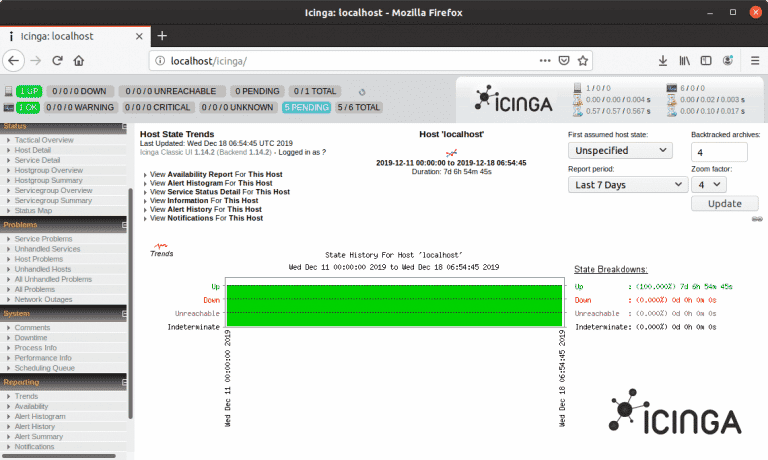
Что хорошего?
- Плавный интерфейс по сравнению с Nagios Core и Cacti.
- Подробная информация о ЦП, хранилище и ресурсах для хостов.
- API-интерфейсы REST поддерживают отправку и получение данных от других веб-служб.
6. Свободная NMS
LibreNMS имеет современный интерфейс и большую функциональность по сравнению с вышеупомянутыми инструментами. Интерфейс не перегружен и понятен новичкам. Он поддерживает оповещения по электронной почте и Slack, что является новым дополнением. Помимо этих функций, вы также получаете приложение для Android и iOS с основными функциями мониторинга сети.
Он также предоставляет интерфейс прикладного программирования (API), чтобы легко интегрировать сетевые данные или отчеты, созданные LibreNMS, во внутренние серверные скрипты или программы. Вы также можете добавить или обновить список хостов на сервере LibreNMS, передав данные через файлы JSON.
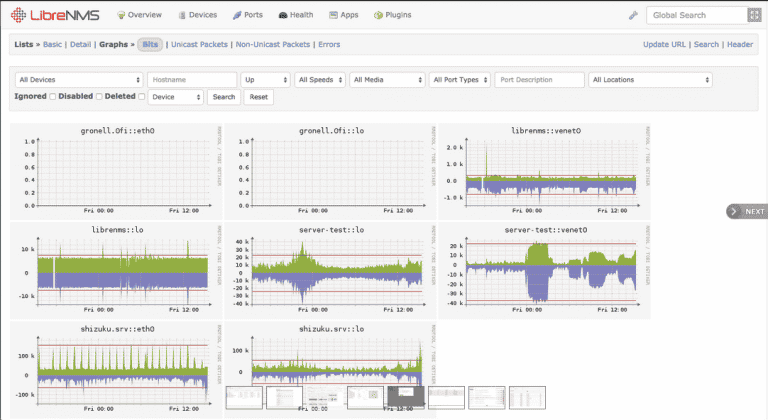
Что хорошего?
- Система оповещений по электронной почте, IRC, Slack.
- API-интерфейсы LibreNMS для обновления производительности скриптов и серверного программного обеспечения.
- REST API для обмена данными с другими веб-службами.
- Приложение для мониторинга сети Android и iOS.
заключительные слова
Я рекомендую начать с nmap и постепенно переходить к LibreNMS или Icinga, чтобы понять сети, порты, переадресацию портов и т. Д. Nagios и Cacti — хорошие бесплатные инструменты для мониторинга оборудования с открытым исходным кодом. Домашняя сеть. Если у вас возникнут дополнительные вопросы или проблемы с настройкой сетевых инструментов, дайте мне знать в комментариях ниже.
Источник: www.dz-techs.com